NějakýMicrosoft Copilotuživatelé obdrželi zprávuVypadá to, že jste byli odhlášeni. Tato chyba brání uživatelům používat funkci chatu aplikace Microsoft Copilot. Někteří uživatelé uvedli, že se jim tato chyba zobrazila, i když byli přihlášeni pomocí svého účtu Microsoft.
Kompletní chybová zpráva je:
Je nám líto, zdá se, že jste byli odhlášeni. Přihlaste se prosím znovu.
Kopilot říká Vypadá to, že jste byli odhlášeni
Pokud nemůžete používat Microsoft Copilot kvůli „Vypadá to, že jste byli odhlášeni“, použijte tyto návrhy k vyřešení problému. Než budete pokračovat, zkuste jiné připojení k internetu a zjistěte, zda to pomůže. Někdy jsou problémy spojeny s konkrétním síťovým připojením.
- Zakažte VPN nebo proxy
- Vymažte mezipaměť prohlížeče a soubory cookie
- Zakažte rozšíření prohlížeče
- Použijte jiný webový prohlížeč
- Vytvořte další profil
- Opravte, resetujte nebo přeinstalujte Copilot
Všechny tyto opravy jsou podrobně vysvětleny níže.
1] Zakažte VPN nebo proxy
Pokud používáte připojení VPN nebo proxy, může dojít k chybě.(pokud existuje) nebo se odpojte od připojení VPN a zjistěte, zda můžete použít Copilot. Pokud se tím problém vyřeší a používáte a, kontaktujte svého poskytovatele pro další pomoc nebo přejděte k jinému.
2] Vymažte mezipaměť prohlížeče a soubory cookie
Jednou z možných příčin této chyby je poškozená mezipaměť a soubory cookie. Vymažte mezipaměť a soubory cookie webového prohlížeče a zkontrolujte, zda problém přetrvává. Stiskněte tlačítkoCtrl + Shift + Deleteklíče pro otevřeníVymazat údaje o prohlíženíokno ve vašem webovém prohlížeči. Nyní vyberte možnosti souborů cookie a mezipaměti a klikněte naJasnýtlačítko.
Můžete to také zkusitmazání souborů cookie Copilotv prohlížečích Edge nebo Chrome. Následující kroky vás k tomu povedou:
- Otevřete Copilot v Edge nebo Chrome.
- Stiskněte tlačítkoF12klíč k otevřeníVývojářské nástroje.
- Klikněte naVíce nástrojů(ikona plus v Edge a ikona šipky vpřed v Chrome) a vyberteAplikace.
- RozšířitSoubory cookiepodSkladovánísekce. Klikněte pravým tlačítkem na adresu URL Copilota a vyberteJasný.
3] Zakažte rozšíření prohlížeče
Vypněte všechna rozšíření webového prohlížeče a znovu načtěte stránku Copilot. Podívejte se, jestli to tentokrát funguje.
Pokud nedostanete „Vypadá to, že jste byli odhlášeni“, na vině je jedno z rozšíření vašeho prohlížeče. Nyní povolte rozšíření jedno po druhém a při každém povolení rozšíření znovu načtěte stránku Copilot. Když se chyba objeví znovu, je viníkem rozšíření, které jste právě povolili. Smažte toto rozšíření a vyhledejte jeho alternativu.
4] Použijte jiný webový prohlížeč
Copilot můžete používat také v jiných webových prohlížečích než Edge. Pokud Copilot v Edge nefunguje, zkuste použít jiný webový prohlížeč.
Pokud to pomůže,na výchozí nastavení by mohlo pomoci. Resetováním Edge deaktivujete všechna rozšíření a vymažete dočasná data. Vaše stránka na nové kartě, vyhledávač a připnuté karty se také resetují.
Pokud k chybě dojde v jiném webovém prohlížeči než Edge, resetujte tento webový prohlížeč.
5] Vytvořte další profil
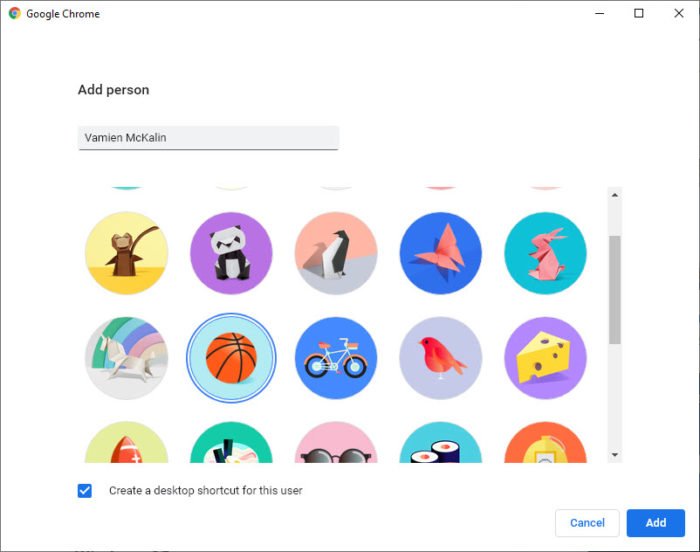
Někdy může být problém s uživatelským profilem vašeho webového prohlížeče. Vytvořte si další profil vnebo. Nyní zkontrolujte, zda v tomto uživatelském profilu můžete používat Copilot. Pokud se chyba v novém uživatelském profilu nevyskytne, váš předchozí uživatelský profil může být poškozen. Můžete jej smazat a nadále používat nový uživatelský profil. Před smazáním starého profilu. ujistěte se, že jsou vaše data synchronizována do cloudu s vaším účtem.
6] Opravte, resetujte nebo přeinstalujte Copilot
Pokud k chybě dojde při používání aplikace Copilot ve webovém prohlížeči, můžete použít aplikaci Copilot. Pokud vám však aplikace Copilot zobrazí tuto chybu, můžete ji opravit, resetovat nebo přeinstalovat a problém vyřešit.
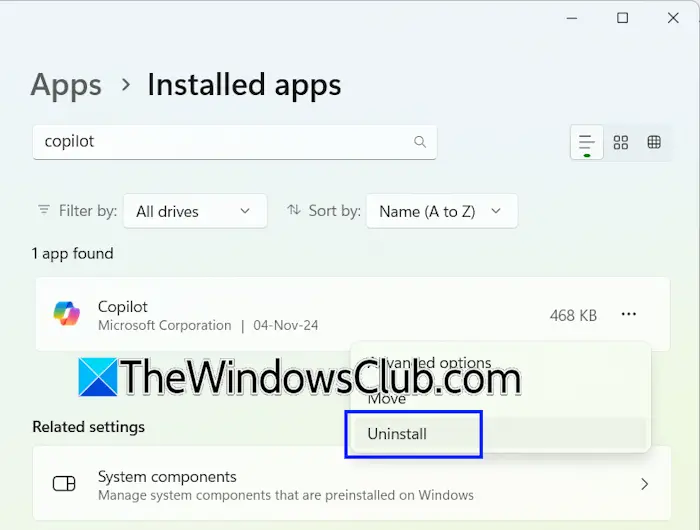
Otevřete Nastavení systému Windows 11 a přejděte naAplikace > Nainstalované aplikace. Vyhledejte Copilot v seznamu nainstalovaných aplikací. Klikněte na tři tečky vedle a vybertePokročilé možnosti. Přejděte dolů a klikněte naOpravittlačítko. Pokud oprava Copilota nefunguje, resetujte jej.
Pokud to nepomůže, odinstalujte Copilot a restartujte systém. Nyní otevřete Microsoft Store a nainstalujte Copilot odtud.
To je vše. Doufám, že to pomůže.
Mohu používat Microsoft Copilot bez přihlášení?
Ano, můžete používat Microsoft Copilot bez přihlášení. Pokud se však přihlásíte do Copilota, vaše data chatu se uloží do vašeho účtu. K přihlášení do Copilot potřebujete účet Microsoft. Když Copilot spustíte poprvé, zeptá se vás na vaše jméno. Zadejte své jméno a klikněte na Další. Budete s ním moci chatovat.
Jak se přihlásím do Copilota?
K přihlášení do Copilot potřebujete účet Microsoft. Pokud nemáte účet Microsoft, máte. Nyní otevřete Copilot a klikněte naPřihlaste setlačítko na pravé horní straně. Chcete-li se přihlásit, zadejte přihlašovací údaje k účtu Microsoft.
Čtěte dále:.
